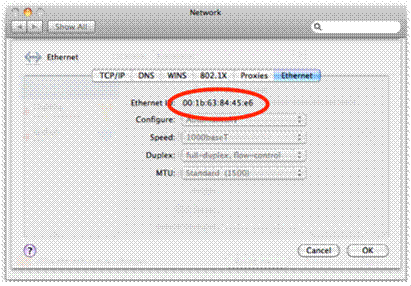Informacje ogólne. Podłączanie Internetu.
Odczytywanie MAC w systemie Windows Vista, 7, 8,10 z konsoli Uruchamiania (wiersza poleceń)
Windows XPWpinamy kabel (zdjęcie nr 1) do PORTU LAN karty sieciowej (zdjęcie nr 2) laptopa lub komputera PC (zdjęcie nr 3).
zdjęcie nr 1

zdjęcie nr 2 karta sieciowa laptopa

zdjęcie nr 3 karta sieciowa komputera PC (stacjonarnego)

Sposoby na uruchomienie wiersza poleceń dla różnych systemów Windows:
Sposób #1
Klikamy prawym przyciskiem myszy na logo Windows uruchamiające start i wybieramy z listy „Wiersz polecenia” lub „Wiersz polecenia (administrator)” jeśli chcemy uruchomić go z prawami administratora.
Sposób #2
Na klawiaturze wciskamy klawisz Windows + R po czym otwiera nam się okno Uruchom. Wpisujemy „cmd” i zatwierdzamy OK 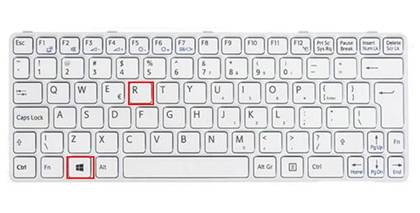
Sposób #3
W wyszukiwarkę Windows wpisujemy „Wiersz polecenia” lub „cmd” i wybieramy kafelek uruchamiający Wiersz.
Krok 1 i 2: kliknąć prawym przyciskiem myszy na ikonę Start i wybrać opcję Uruchom (Windows 8 i 10).
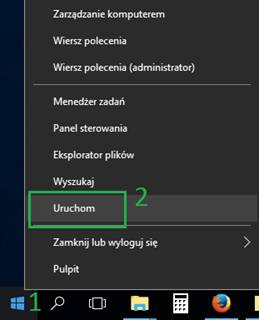
Krok 3 i 4: Pojawi się okno „Uruchamianie” i tam należy wpisać nazwę cmd i zatwierdzić OK:
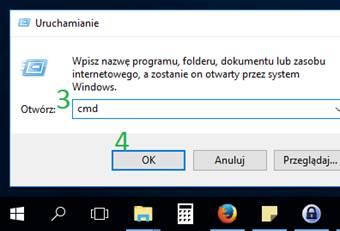
Krok 5 i 6: wpisać polecenie ipconfig /all, nacisnąć klawisz Enter, a następnie odczytać wartości IPv4 oraz adres fizyczny (MAC):
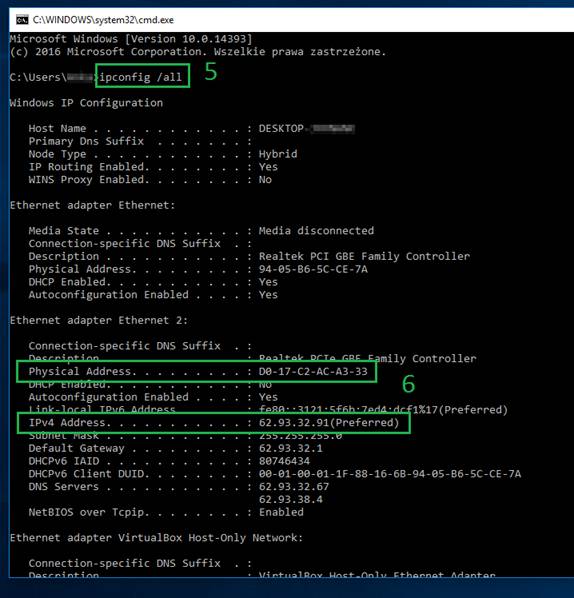
ADRES MAC - TO SAMO CO ADRES FIZYCZNY LUB PHYSICAL ADDRESS.
Składa się z 12 znaków, zazwyczaj przedstawianych w 6 parach ODDZIELONYCH MYŚLNIKAMI LUB DWUKROPKIEM.
Uwaga! W niektórych komputerach odczytanie numeru MAC jest możliwe tylko po włączeniu kabla do karty sieciowej i gniazda w switchu/routerze/gniazdku doprowadzającym sygnał sieciowy do pomieszczenia.
W menu startowym wybieramy pozycję "Ustawienia"
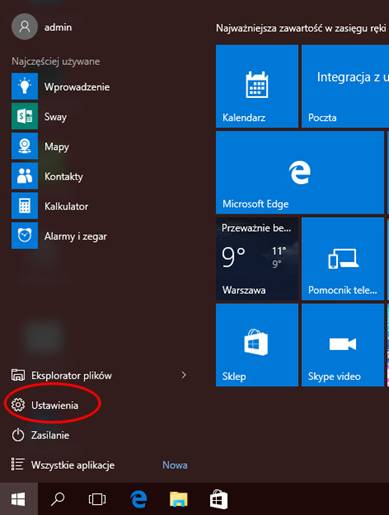
Następnie "Sieć i Internet"
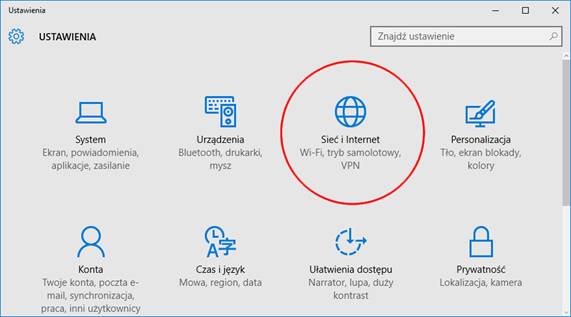
Wybieramy pozycję "Ethernet"
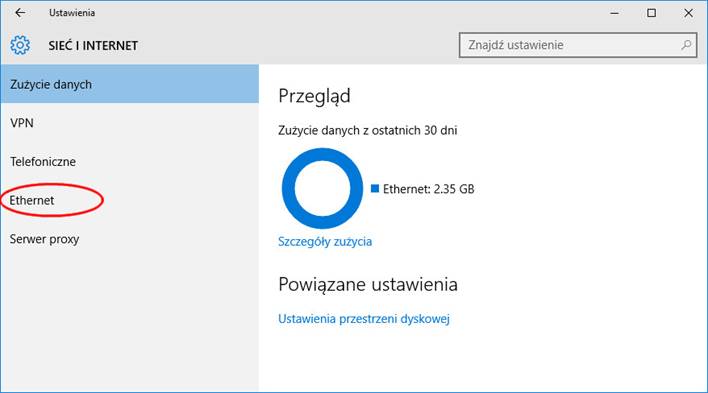
Następnie klikamy "Zmień opcje karty"
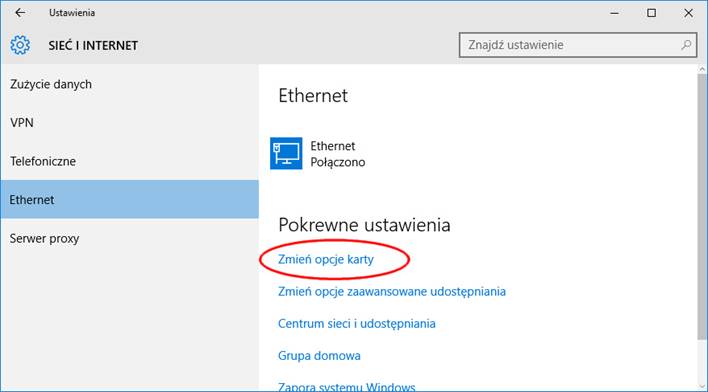
Wybieramy kartę sieciową, która ma być podłączona do Internetu
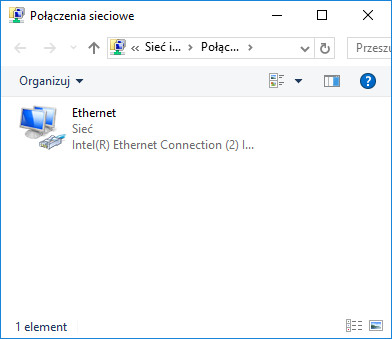
Używamy przycisku "Szczegóły"
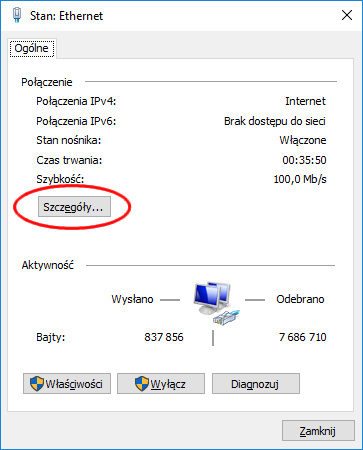
ADRES MAC - TO SAMO CO ADRES FIZYCZNY LUB PHYSICAL ADDRESS.
Składa się z 12 znaków, zazwyczaj przedstawianych w 6 parach ODDZIELONYCH MYŚLNIKAMI LUB DWUKROPKIEM (PRZYKŁAD: DD-AA-33-3E-66-EE)
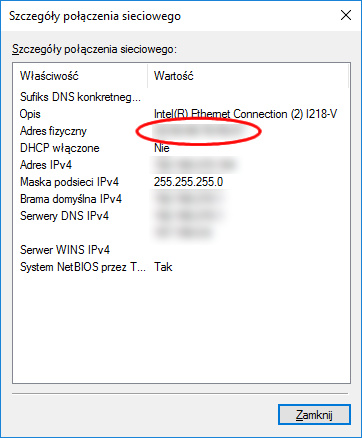
Uwaga! W niektórych komputerach odczytanie numeru MAC jest możliwe tylko po włączeniu kabla do karty sieciowej i gniazda w switchu/routerze/gniazdku doprowadzającym sygnał sieciowy do pomieszczenia.
Przesuwając kursor myszy w prawy dolny róg pulpitu (1), uaktywniamy menu boczne, z którego wybieramy pozycję (2) "Ustawienia"
1. 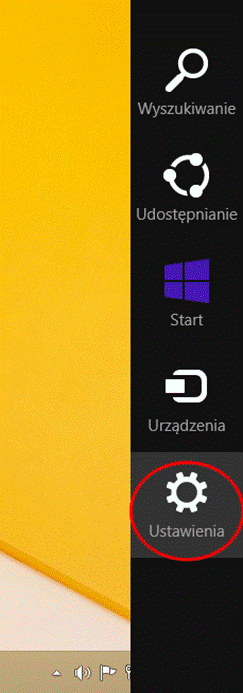 2.
2. 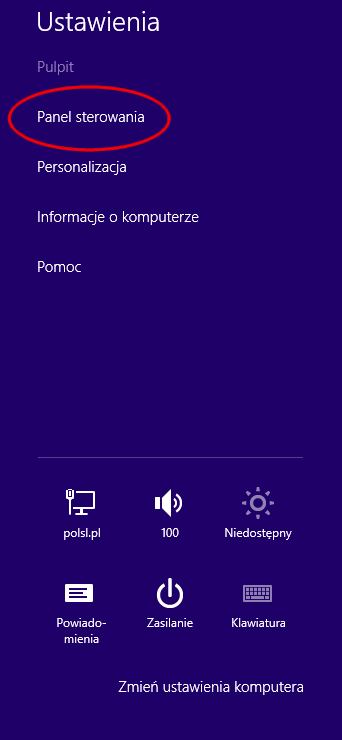
a w nim "Sieć i Internet"
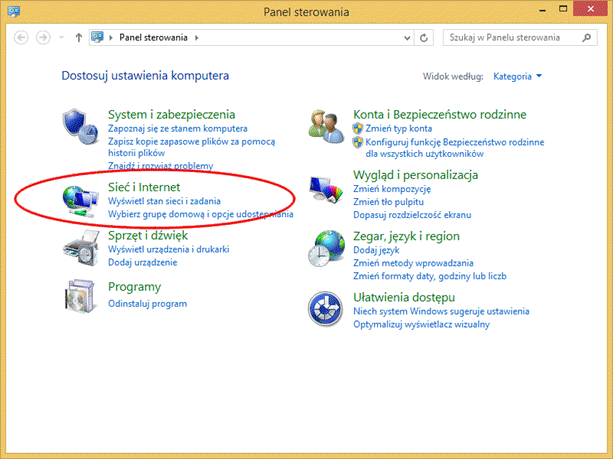
dalej "Centrum sieci i udostępniania"
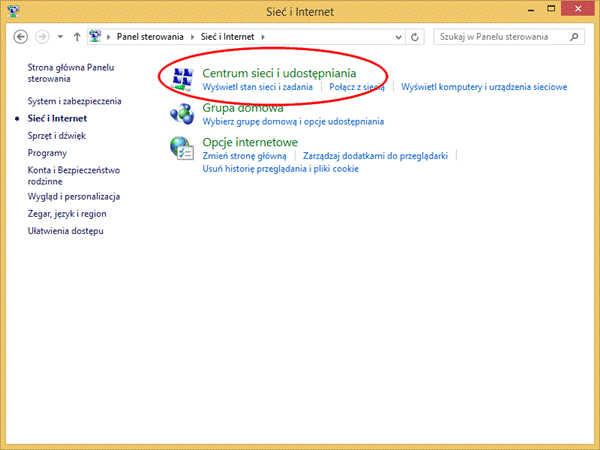
"Zmień ustawienia karty sieciowej"
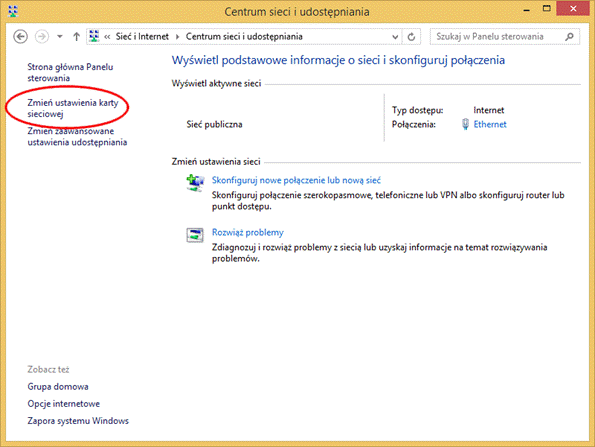
wybieramy kartę sieciową Ethernet. Uwaga! Kart może być więcej niż jedna, w tym karty WiFi, moduły Bluetooth itd.
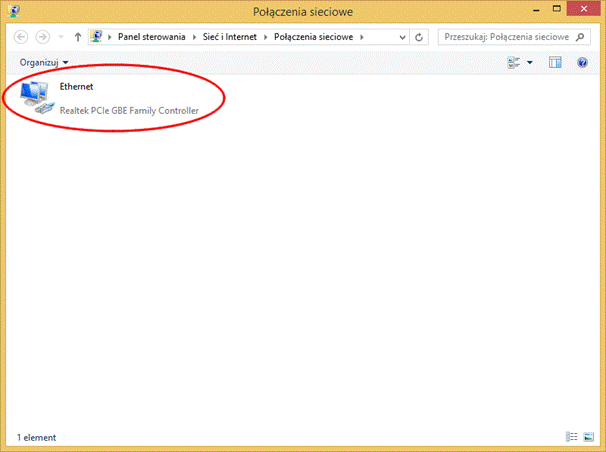
w oknie dialogowym używamy przycisku "Szczegóły"
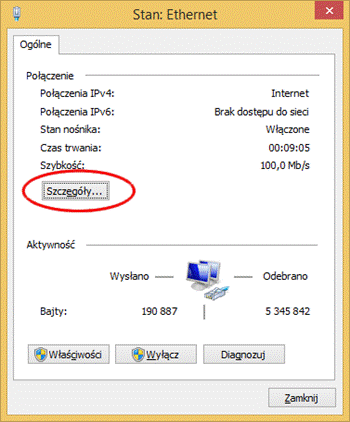
w "Szczegółach połączenia sieciowego" odczytujemy poszukiwaną wartość adresu fizycznego
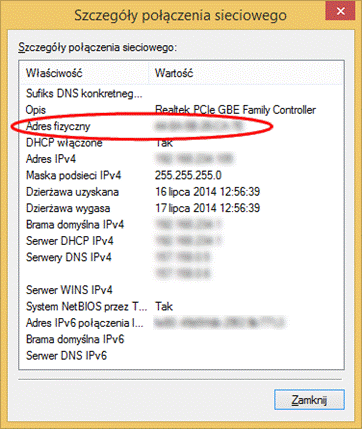
ADRES MAC - TO SAMO CO ADRES FIZYCZNY LUB PHYSICAL ADDRESS.
Składa się z 12 znaków, zazwyczaj przedstawianych w 6 parach ODDZIELONYCH MYŚLNIKAMI LUB DWUKROPKIEM (PRZYKŁAD: DD-AA-33-3E-66-EE)
Uwaga! W niektórych komputerach odczytanie numeru MAC jest możliwe tylko po włączeniu kabla do karty sieciowej i gniazda w switchu/routerze/gniazdku doprowadzającym sygnał sieciowy do pomieszczenia.
Z menu "Start" wybieramy "Panel sterowania"
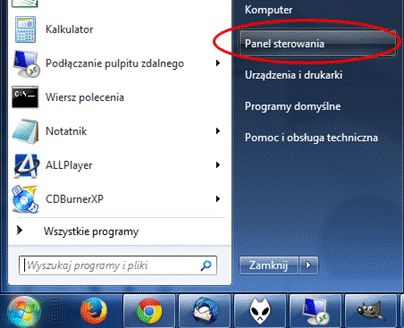
następnie "Sieć i Internet"
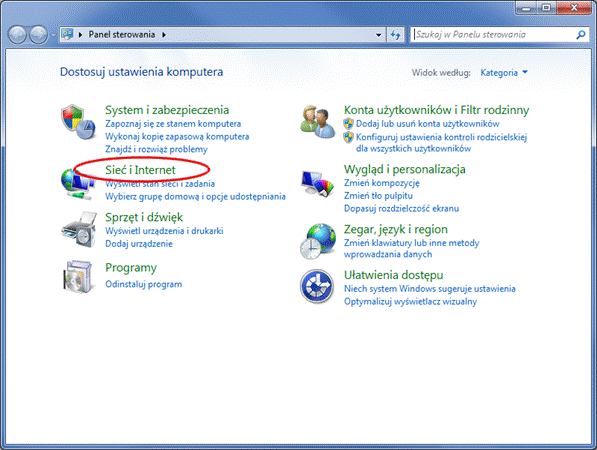
"Centrum sieci i udostępniania"
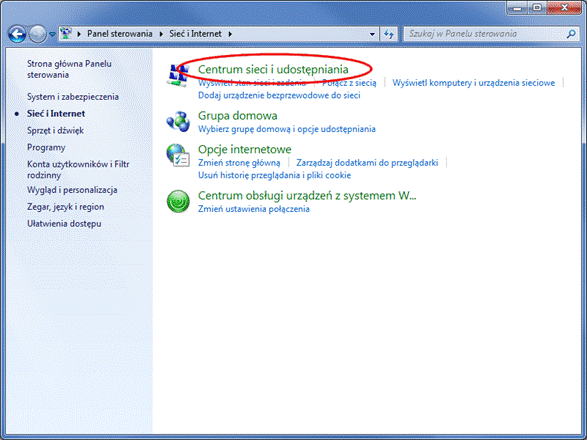
"Zmień ustawienia karty sieciowej"
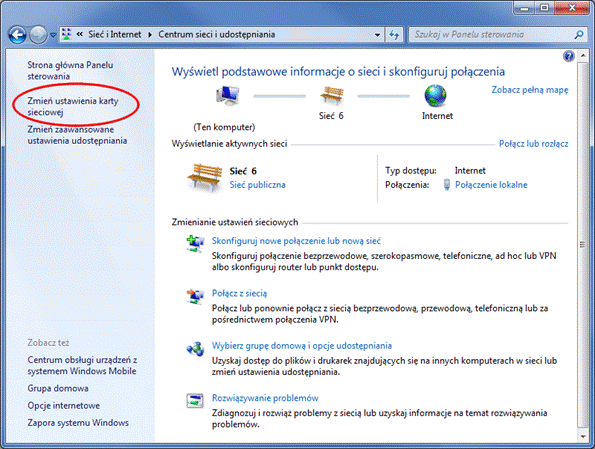
Wybieramy kartę sieciową Ethernet Połączenie lokalne.
Uwaga! Kart może być więcej niż jedna, w tym karty WiFi, moduły Bluetooth itd.
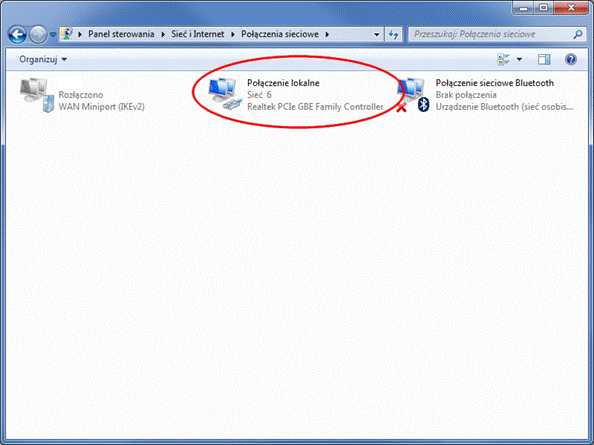
w oknie dialogowym "Stan: Połączenie lokalne" używamy przycisku "Szczegóły"
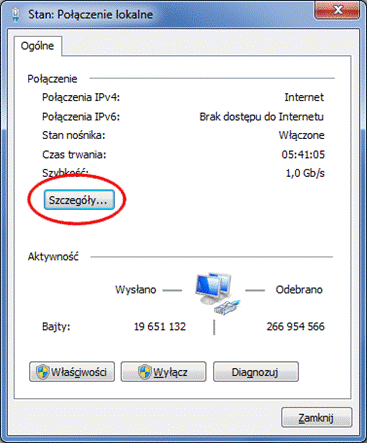
w "Szczegółach połączenia sieciowego" znajdujemy wartość adresu fizycznego
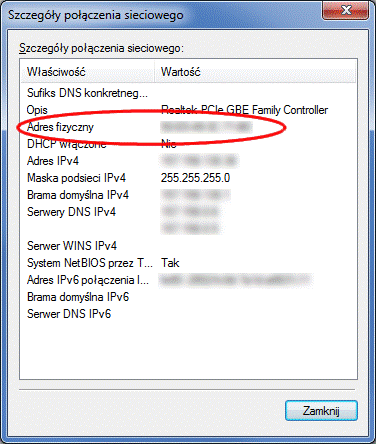
ADRES MAC - TO SAMO CO ADRES FIZYCZNY LUB PHYSICAL ADDRESS.
Składa się z 12 znaków, zazwyczaj przedstawianych w 6 parach ODDZIELONYCH MYŚLNIKAMI LUB DWUKROPKIEM (PRZYKŁAD: DD-AA-33-3E-66-EE)
Uwaga! W niektórych komputerach odczytanie numeru MAC jest możliwe tylko po włączeniu kabla do karty sieciowej i gniazda w switchu/routerze/gniazdku doprowadzającym sygnał sieciowy do pomieszczenia.
Z menu "Start" wybieramy "Panel sterowania"
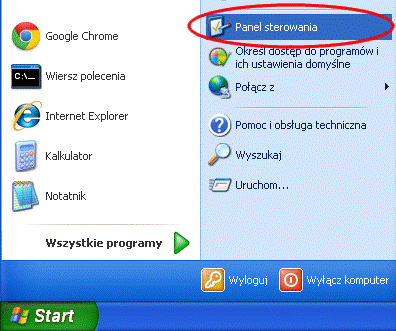
następnie kategorię "Połączenia sieciowe i internetowe"
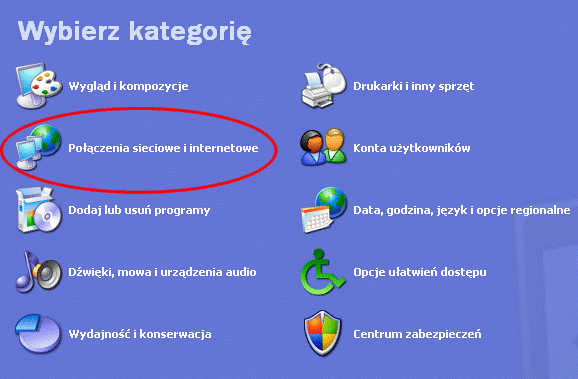
klikamy "Połączenia sieciowe"
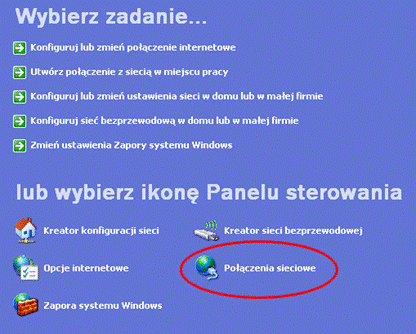
wybieramy kartę sieciową – POŁĄCZENIE LOKALNE. Uwaga! Kart może być więcej niż jedna, w tym karty WiFi, moduły Bluetooth itd.

wybieramy zakładkę "Obsługa"
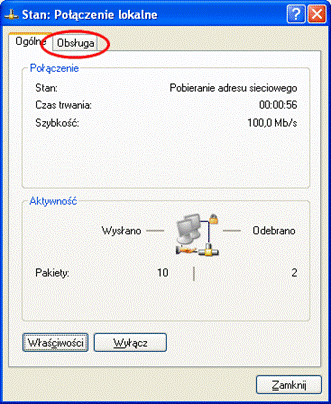
używamy przycisku "Szczegóły"
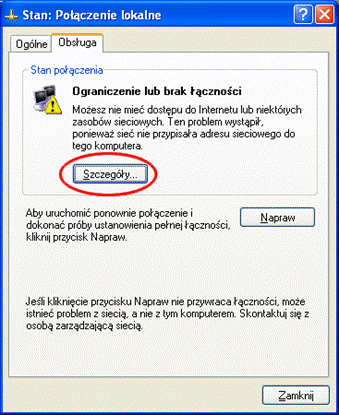
w "Szczegółach połączenia sieciowego" odczytujemy adres fizyczny.
ADRES MAC - TO SAMO CO ADRES FIZYCZNY LUB PHYSICAL ADDRESS.
Składa się z 12 znaków, zazwyczaj przedstawianych w 6 parach ODDZIELONYCH MYŚLNIKAMI LUB DWUKROPKIEM (PRZYKŁAD: DD-AA-33-3E-66-EE)
Uwaga! W niektórych komputerach odczytanie numeru MAC jest możliwe tylko po włączeniu kabla do karty sieciowej i gniazda w switchu/routerze/gniazdku doprowadzającym sygnał sieciowy do pomieszczenia.
Aby określić adres MAC komputera z systemem Linux, należy uruchomić okno terminala i wpisujemy komendę: ifconfig -a Okno terminala można je znaleźć jako opcję w menu prawego przycisku myszy (typowe opcje nazwy to "Terminal", "Konsole" lub "Shell"). Można go też uruchomić (terminal) za pomocą kombinacji klawiszy Ctrl+Alt+t.
Nazwy interfejsów są różne i zależą zarówno od systemu jak i jego konfiguracji. Uwaga: zależnie od konfiguracji systemu, polecenie może wymagać uprawnień administratora. Poniżej widoczny jest przykładowy rezultat:

Inna prawdopodobna lokalizacja znajduje się w menu Aplikacje, prawdopodobnie w podmenu Narzędzia systemowe.
/sbin/ifconfig -a
eth0 Link encap:Ethernet HWaddr XX:XX:XX:XX:XX:XX
Uwaga! W niektórych komputerach odczytanie numeru MAC jest możliwe tylko po włączeniu kabla do karty sieciowej i gniazda w switchu/routerze/gniazdku doprowadzającym sygnał sieciowy do pomieszczenia.
Wybierz "Sieć" (Network)
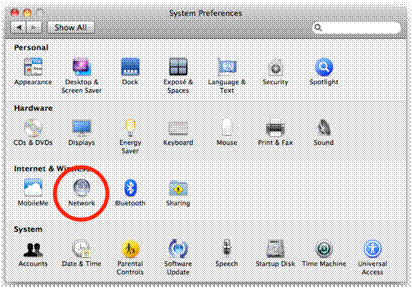
i wybierz nazwę połączenia sieciowego z listy po lewej stronie okna (Ethernet Connected)
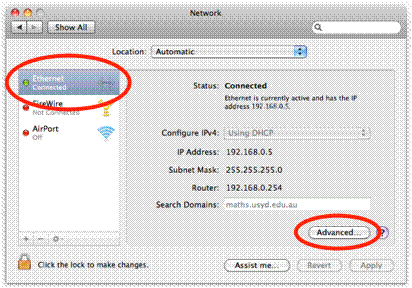
Kliknij przycisk "Zaawansowane..." (Advanced) w prawym dolnym rogu, a następnie na kliknij na zakładkę "Ethernet"
ADRES MAC - TO SAMO CO ADRES FIZYCZNY LUB PHYSICAL ADDRESS.
Składa się z 12 znaków, zazwyczaj przedstawianych w 6 parach ODDZIELONYCH MYŚLNIKAMI LUB DWUKROPKIEM (PRZYKŁAD: DD-AA-33-3E-66-EE)